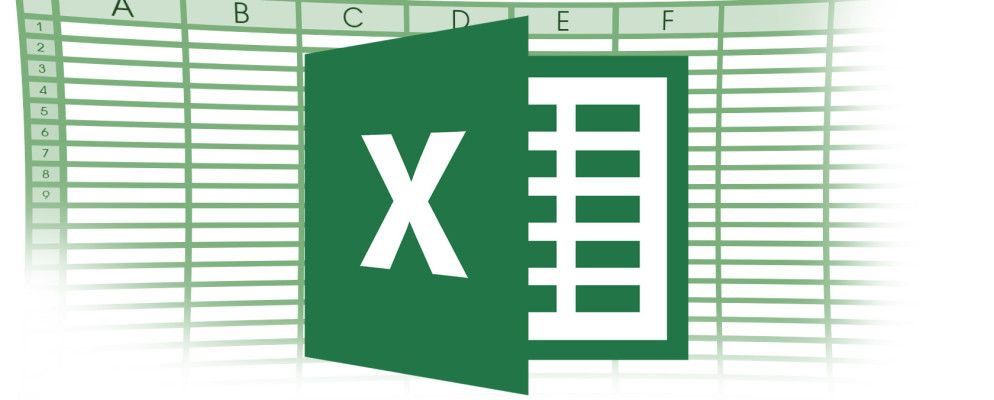数据透视表是Excel 2013指令集中最强大的工具之一。它经常用于大数据分析。
您可以将数据透视表用作交互式数据汇总工具,以自动将大数据集压缩为一个单独的简洁表。您可以使用它来创建大型数据集的信息摘要,或在品牌销售之间进行区域比较。
数据透视表不必太吓人-远非如此-我们在这里可以帮助您解锁真正的Excel电动工具。
为演示数据透视表的功能,我们将使用ICES Rectangle提供的英国政府数据集 2013 UK Fleet Landings (可下载)如果您想在家玩游戏,请通过链接的页面[不再可用]。
总结全部您的数据–小Vs。大型数据集
如何组织和分组数据可以在发现趋势方面产生重大差异。在一个较小的样本中,如下面的示例所示,很容易发现趋势:

扩大政府数据集需要使用不同的方法。看似庞大的原始未链接数据列表实际上可以把握业务成功或失败的关键。数据透视表适用于较大的数据集,并且要真正正常工作,它们需要符合一些基本条件:
将原始数据导入数据透视表
幸运的是,Excel 2013包含最新的数据透视表工具,现在甚至可以在可用数据集的整个范围内提供建议的数据透视表。但是,在预设不适合您的情况下,您始终可以手动选择数据透视表向导来滚动:

然后单击“数据透视表"将带您进入此菜单:

暂时保留现有设置,尽管您可以看到有一些选项可以连接外部数据源(即MS Access),或将数据透视表放置在现有工作表中。对于后一种选择,请确保检查新的数据透视表不会遮盖或破坏现有数据(尽管如果发生糟糕的情况总是可以按CTRL + Z!)。
因此,单击“确定"将为您的品牌展示一个全新的工作表,其中包括新的数据透视表。激动了吗?您应该是:这是发生数据魔术的地方!

如果您仍然与我在一起,并且我真的希望您在,那么您的页面应该看起来像上面的屏幕截图,如果您选择其他工作表,则非常相似。 Excel对我们的数据透视表字段进行了很好的排序,因此我们可以通过两种方式进行操作:
虽然这两种方法都能产生相似的结果,但是添加到报告允许您简单地选择首选数据字段,随着报表表的转换而惊奇。另外,每次单击一个新的数据字段时,它都会自动添加到Excel认为正确的区域中,同时提醒我们不能将数据“在列区域中添加的字段超过16384个项目。"谢谢,Excel,始终
选择并比较数据字段
现在,单击船只国籍,种类名称,着陆重量(吨) strong>和价值(£)。现在,您的数据小计应如下所示:

数据透视表字段应与此匹配:

我们现在可以快速浏览自定义数据透视表数据字段并分析可用数据数据以确定任何趋势。由于我们的行动,我们现在知道英格兰是整个英国捕捞鲈鱼最多的地方,尽管该鱼本身在威尔士的价值更高。获得洞察力!
过滤数据
此时,您可以随意使用不同的字段,了解哪些数据类型可以产生简洁的相关性,哪些数据字段需要进行调整以显示其相关性。机密并了解过滤器设置的值操作:

修改每个可用字段的过滤器几乎总是会直接更改数据显示在数据透视表中,是一种确定数据潜力的可靠方法。
大小问题
For this example, we used a small proportion of a relatively large dataset. Pivot tables work best when they have several thousand individual records, multiple data fields and a range of duplicate numerical figures. That is not to say their relevance is strictly associated with large datasets but, when dealing with a massive amount of raw data, nothing can beat the pivot table in ease of use, data filtering or its concise summarising facilities.
标签: